
अपने विंडोज 10 लॉक स्क्रीन पर माइक्रोसॉफ्ट द्वारा प्रदान की गई पृष्ठभूमि को देखने से थक गए? सेटिंग्स की यात्रा के साथ, आप एक कस्टम पृष्ठभूमि छवि चुन सकते हैं या यहां तक कि छवियों के समूह से एक कस्टम स्लाइड शो भी सेट कर सकते हैं। यहां इसे सेट करने का तरीका बताया गया है।
सबसे पहले, "स्टार्ट" बटन पर क्लिक करके और छोटे गियर का चयन करके "सेटिंग्स" खोलें। या आप अपने कीबोर्ड पर विंडोज + I दबा सकते हैं।
[1 1]
"सेटिंग्स," "वैयक्तिकरण" का चयन करें।

"वैयक्तिकरण," साइडबार से "लॉक स्क्रीन" का चयन करें।

लॉक स्क्रीन सेटिंग्स में, "पृष्ठभूमि" लेबल वाले ड्रॉप-डाउन मेनू का पता लगाएं जो लॉक स्क्रीन पूर्वावलोकन छवि के ठीक नीचे है। मेनू पर क्लिक करें, और आप तीन विकल्प देखेंगे। वे क्या करते हैं।
- विंडोज स्पॉटलाइट: इंटरनेट के माध्यम से माइक्रोसॉफ्ट द्वारा प्रदान की गई एक छवि दिखाता है। आप हर दिन एक नई छवि देखेंगे। [2 9]
- चित्र: लॉक स्क्रीन के लिए अपनी खुद की पृष्ठभूमि छवि का चयन करें। [2 9]
- स्लाइड शो: लॉक स्क्रीन पर स्लाइड शो के रूप में उपयोग करने के लिए छवियों का अपना फ़ोल्डर प्रदान करें। [2 9]

डिफ़ॉल्ट विकल्प है " विंडोज स्पॉटलाइट , "जो इंटरनेट से नई माइक्रोसॉफ्ट प्रदान की गई फोटोग्राफिक छवियों को खींचता है। यदि आप अपनी छवि का उपयोग करना चाहते हैं, तो मेनू से "चित्र" का चयन करें, फिर उस छवि का चयन करने के लिए "ब्राउज़ करें" पर क्लिक करें जिसका आप उपयोग करना चाहते हैं।
टिप: यदि आप अपनी लॉक स्क्रीन पृष्ठभूमि के रूप में "खाली" स्क्रीन का उपयोग करना चाहते हैं, तो एक ठोस रंग के साथ एक छवि बनाएं और मेनू से "चित्र" का चयन करते समय इसके लिए ब्राउज़ करें। [4 9]

यदि आप छवियों का कस्टम स्लाइड शो चाहते हैं, तो ड्रॉप-डाउन मेनू से "स्लाइड शो" का चयन करें। इसके बाद, छवियों के स्रोत के रूप में उपयोग करने के लिए फ़ोटो का एक एल्बम चुनें। विंडोज लॉक स्क्रीन पर उनके माध्यम से चक्र होगा, उन्हें हर कुछ सेकंड बदल देगा। आप अपने "चित्र" फ़ोल्डर चुन सकते हैं या उपयोग करने के लिए छवियों का एक कस्टम समूह जोड़ने के लिए "फ़ोल्डर जोड़ें" पर क्लिक करें।

जब "स्लाइड शो" चुना जाता है, तो आप "एल्बम चुनें" क्षेत्र के नीचे "उन्नत स्लाइड शो सेटिंग्स" पर क्लिक करके स्लाइड शो विकल्प भी बदल सकते हैं। एक बार जब आप चुनते हैं, तो आप विकल्पों को बदल सकते हैं जैसे कि "केवल उन चित्रों का उपयोग करें जो मेरी स्क्रीन फिट बैठते हैं" और क्या स्लाइड शो आपके से कैमरा रोल फ़ोल्डर्स का उपयोग करता है एक अभियान ।
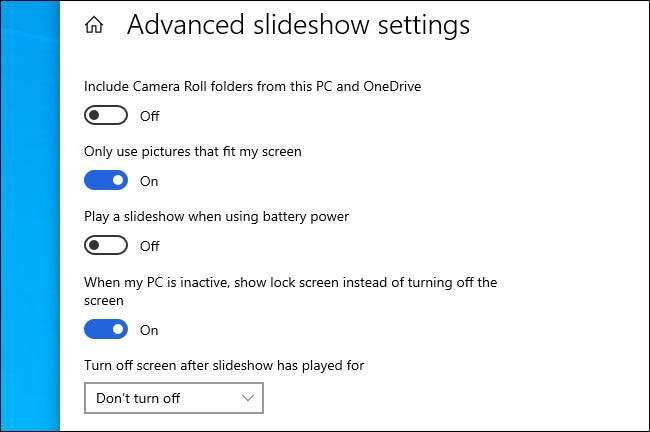
जब आपके पास सबकुछ कॉन्फ़िगर किया गया हो, आप कैसे चाहते हैं, "सेटिंग्स" से बाहर निकलें और परिवर्तन तुरंत प्रभावी होंगे। आप ऐसा कर सकते हैं विंडोज + एल दबाएं अपने कीबोर्ड पर त्वरित स्क्रीन को जल्दी से लाने और जांचने के लिए। विंडोज़ को अनुकूलित करने में मज़ा लें!
सम्बंधित: विंडोज 10 के लिए 30 आवश्यक विंडोज कुंजी कीबोर्ड शॉर्टकट







